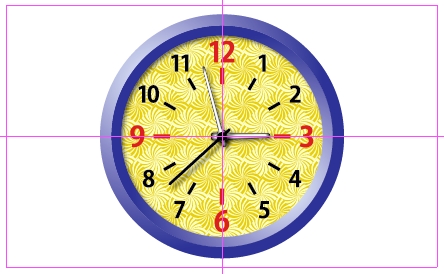Illustratorlスクールトップ
★アナログ時計を描く。

表示(又は、画面)>定規を表示>左の定規を画面内にドラッグして、垂直なガイドを置く>上の定規を画面内にドラッグして水平なガイドを置く>「楕円形ツール」(長方形ツールの長押しで出ます)をクリック>Alt(Option)を押したまま、ガイドの交点をクリック>幅・高さ共に90mm>OK>塗りを盤面の色にする(見本はスウォッチライブラリ内のパターンスウォッチを使いました)。
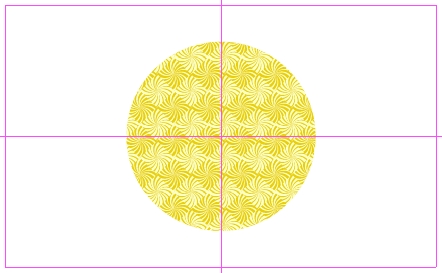
編集>コピー>オブジェクト>ロック>選択(バージョンによる)>編集>前面へペースト>オブジェクト>パス>パスのオフセット>オフセット欄に5mmを入力して>OK>全体を選択ツールで選択>塗りを濃淡の円形グラデーションにする>「グラデーションツール」をクリック>円内の右下から左上にドラッグ(赤線に沿ってドラッグ、実際は赤線は有りません)。
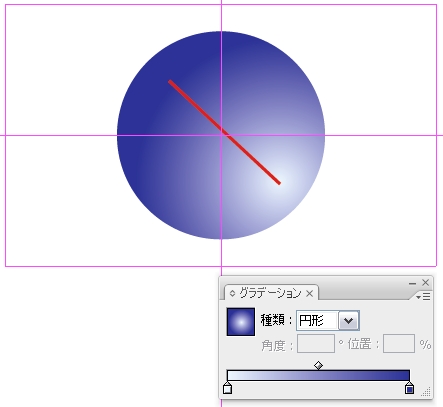
オブジェクト>複合パス>作成>効果>スタイライズ>ドロップシャドウ>X軸オフセット・Y軸オフセット・ぼかしの各欄に1mmを入力してOK>「拡大・縮小ツール」をダブルクリック>「縦横比を固定」にチェック、拡大・縮小欄に110%を入力して、コピー>「回転ツール」をダブルクリック>角度、180°>OK>ウィンドウ>アピアランス>アピアランスパレット内の「ドロップシャドウ」の文字をクリック>右下の「ゴミ箱」をクリック>全体を選択ツールで選択>オブジェクト>ロック>選択(バージョンによる)。
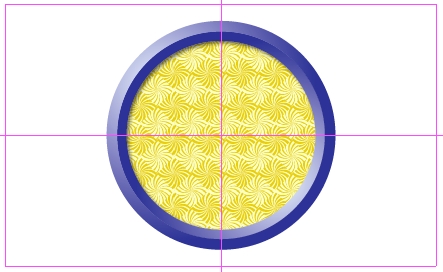
「文字ツール」で12〜1までの数字を別の場所に入力>選択ツールをクリック>書式(又は、文字)>アウトラインを作成>「長方形ツール」で12よりも少し大きな四角を描いて12に重ねる>選択ツールでShift+Alt(Option)を押したまま四角だけを右にドラッグ>Ctrl(Command)+Dキーを10回押す>全体を選択ツールで選択>整列パレット内の「垂直方向中央に整列」をクリック>オブジェクト>グループ解除>数字の12だけを選択>オブジェクト>グループ>11と10もそれぞれに選択してグループ化>12と四角の一つを選択>整列パレット内の「水平方向中央に整列」をクリック>11〜1まで同じ作業を繰り返して、各数字と四角を整列する>12個の四角だけを選択ツールで選択して、塗無し・線無しにする>12とその外側の透明な四角を選択ツールで選択してブラシパレット内にドラッグ>散布ブラシ>OK>左下の彩色の方式欄で「色合いを付ける」を選択>OK>11〜1まで同じ操作を繰り返してブラシに登録。
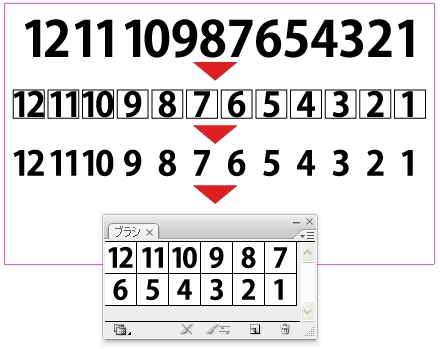
盤面の上方の垂直なガイド上に「ペンツール」で垂直線を描いて、選択ツールで選択(塗無し・線有り・線幅、1pt)>オブジェクト>パス>アンカーポイントの追加>「ダイレクト選択ツール」をクリック>一旦選択解除>垂直線の半分よりも少し上をクリックして、Delete>短い垂直線と孤立点が残る。
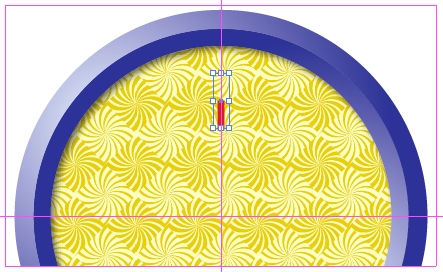
孤立点を選択してブラシパレット内の12をクリック>数字の大きさを線幅で調整して↑↓キーで位置を調整>下の短い垂直線も線幅で太さを調整して↑↓キーで位置を調整>12と垂直線を選択ツールで選択>線の色を設定>「回転ツール」をクリック>Alt(Option)を押したまま、ガイドの交点をクリック>角度、30°>コピー>Ctrl(Command)+Dキーを10回押す>各数字を選択して、ブラシパレット内の数字をクリックして数字を変更>各数字や直線を個別に選択して、線幅で大きさを調整・線の色を変更。
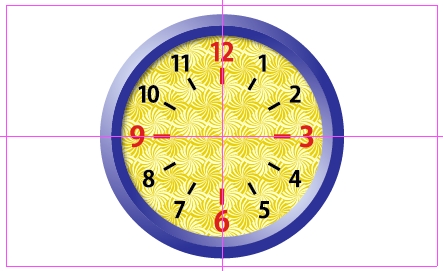
数字を散布ブラシとして登録する時に、散布ブラシオプション内の回転の基準で「パス」を選択して登録した場合、孤立点の代わりに短い水平線(長さ0.1mm等)にしてブラシの数字と置き換えると、下の様に数字が盤面の中心を基準に並びます。
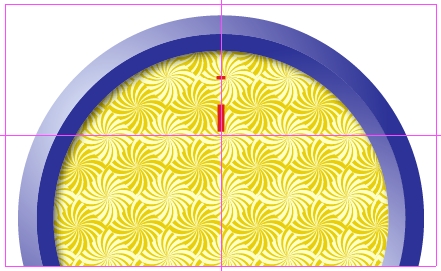
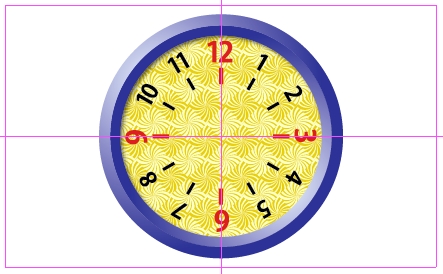
ガイドの交点を基準に「短針」「長針」「秒針」を描く>それぞれの針を個別に選択して>効果>スタイライズ>ドロップシャドウ>X軸オフセット・Y軸オフセット・ぼかしに数値入力して、OK>オブジェクト>すべとをロック解除。
ドロップシャドウの「短針」の数値を小さく(仮に、1mm)、「長針」の数値を少し大きめ(仮に、1.5mm)、「秒針」の数値を更に少し大きめ(仮に、2mm)にすると針毎の立体感に変化が付きます。
表示(又は、画面)>ガイド>ガイドを消去。